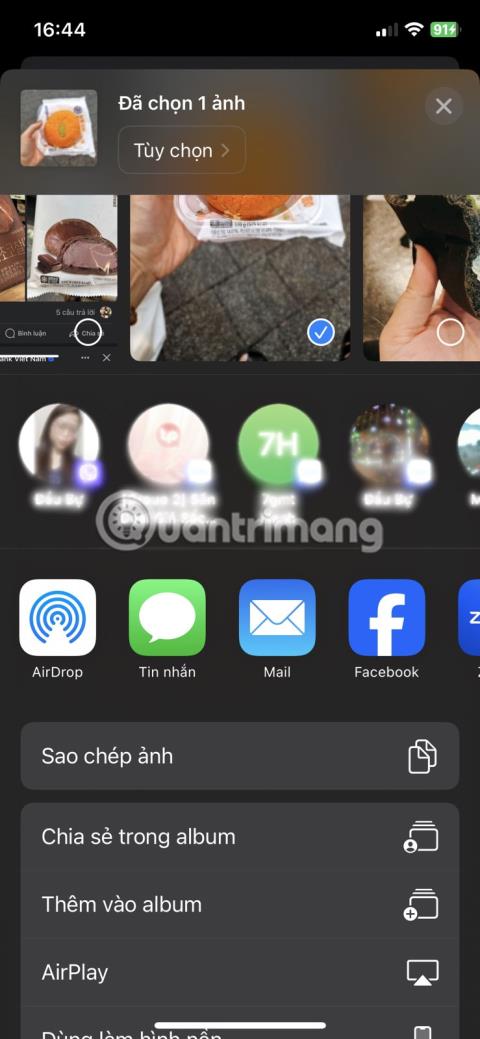Del ark på din iPhone eller iPad er den hurtigste måde at dele billeder og filer og få adgang til genvejshandlinger. Det er også her, du kan finde hurtig adgang til foreslåede kontakter fra understøttede beskedapps.
iPhones foreslåede kontakter til afsendelse af billeder og deling af indhold er som standard aktiveret på nye enheder, men hvis du ikke kan se dem på din iPhone, kan du aktivere dem i appen Indstillinger. Disse forslag er dog ikke perfekte, så du vil måske i stedet skjule specifikke kontakter eller slå forslagslinjen helt fra.
Lær, hvordan du aktiverer eller deaktiverer funktionen foreslåede kontakter, og hvordan du slår beskedforslag fra på iPhone .
Hvilke apps kan give foreslåede kontakter?
I iOS 13 og nyere giver den øverste række af Share Sheet adgang med et enkelt tryk på din iPhone til foreslåede kontakter, når du sender billeder eller deler videoer, websider eller filer. Ligesom mange aspekter af iPhones tilbud, kontrollerer du ikke direkte, hvad der sker.
Listen starter altid med AirDrop-enheder i nærheden. Siri viser derefter seneste og hyppige kontakter fra Beskeder og andre understøttede beskedapps. Udviklere er ansvarlige for at opdatere deres apps med understøttelse af Siris beskeddomæne, så deres apps kan vises i Share Sheet.
Hvis du ikke kan lide nogen af forslagene, kan du faktisk slå kontaktforslag helt fra.


Anbefalet måde at aktivere/deaktivere kontakter i Share Sheet iPhone
Sådan slår du beskedforslag fra på din iPhones Share Sheet (og hvordan du slår foreslåede kontakter til igen senere, hvis det ønskes):
1. Åbn Indstillinger , og tryk på Siri & Søg .
2. Find derefter afsnittet, der hedder Forslag fra Apple .
3. Se efter Vis, mens du deler – det er den funktion, du skal slå til eller fra.



Aktivering af Vis under deling vil vise den række af foreslåede kontakter, som lærer af din adfærd for at foreslå seneste og hyppige kontakter.
Hvis du slår denne indstilling fra, fjernes forslagsrækken fuldstændigt og forhindrer din iPhone i at vise foreslåede kontakter, når du sender billeder eller deler andet indhold. Sådan fjerner du Siri-foreslåede kontakter fra Share Sheet på iPhone og slår blot kontakten til igen for at vise kontaktforslag igen.
Sådan tilpasser du, hvilke foreslåede kontakter der vises
Hvis du stadig ønsker at se foreslåede kontakter på din iPhone, når du sender billeder, links eller andet indhold, men også ønsker at skjule en specifik kontaktperson eller iMessage-gruppechat fra forslag, er der en måde at vælge foreslåede kontakter i Beskeder på iPhone uden at slukke for hele strømmen af foreslåede kontakter.
Sådan fjerner du specifikke kontaktforslag:
1. Åbn Share Sheet på din iPhone.
2. Tryk og hold den kontakt, du vil slette, indtil en kontekstmenu vises.
3. Tryk på knappen Skjul forslag for at skjule kontakten . Siri vil stoppe med at foreslå den kontakt lige så ofte fra den aktuelle beskedapp.


Når Siris foreslåede kontakter inkluderer den person, du leder efter, kan denne funktion være utrolig nyttig. Men hvis du oftere bliver skuffet end overrasket over det, kan du nemt slå denne funktion fra.
Når du har ændret denne indstilling, kan du finde ud af flere måder at tilpasse delemenuen på din iPhone eller Mac for at skræddersy den til dine behov.